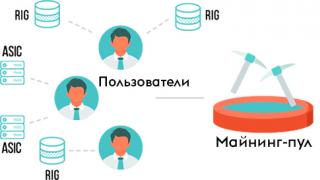Эпл ТВ - очень способный стример, который только улучшался с течением времени добавлением Siri remote, приложений и ТВ-гида. Тем не менее Apple TV не защищён от неполадок. Есть несколько типичный проблем с этой умной коробкой. К счастью, большинство этих проблем легко решается.
Вот пять обычных проблем с Apple TV и способы их устранения.
Какое-то приложение перестало работать.
Как и в случае со смартфоном, могут быть проблемы с приложениями на Эпл ТВ. Иногда они тормозят или вообще перестают отвечать. Когда это произойдет, лучшим вариантом будет просто принудительно закрыть приложение.Чтобы принудительно закрыть приложение, нажмите кнопку "TV" или "Home", проведите пальцем влево или вправо, чтобы выделить приложение и проведите пальцем вверх по сенсорной панели Siri.
Apple TV сбоит.
Иногда бывает так, что глючит сразу больше, чем просто одно приложение. Кроме того, время от времени, когда Apple TV подключается к домашней беспроводной сети и есть доступ в интернет, и как будто приложения просто не получают данные, по непонятной причине.Если Apple TV ведёт себя примерно так или вообще плохо работает, лучше просто перезагрузить его. Это можно сделать, перейдя в меню "Настройки> Система> Перезагрузка" или удерживая кнопки "Menu" и "TV" до тех пор, пока индикатор на передней панели Apple TV не начнёт быстро мигать. Когда вы отпустите две кнопки на пульте дистанционного управления, Apple TV перезапустится.
ПДУ перестаёт работать.
Если пульт Siri перестает работать, сначала попробуйте зарядить его через порт Lightning в нижнем торце пульта. Вы можете проверить уровень заряда на Apple TV в разделе "Пульты и устройства", .Если это не сработает, попробуйте сбросить пульт дистанционного управления, переведя его в режим сопряжения. Сделайте это, удерживая пульт рядом с Apple TV и удерживая нажатыми кнопки "Menu" и усиления звука в течение двух-трёх секунд.
Аудио не воспроизводится.
Периодически, без объяснения причин, звук на Apple TV будет отключаться. Очевидно, что это будет зависеть от настроек, но если это случится с вами, попробуйте перезапустить телевизор и любое звуковое оборудование, подключенное к Apple TV.Обычно это решает проблему. Если это не так, попробуйте перезапустить Apple TV. Кроме того, убедитесь, что настройки звука правильные. Перейдите в раздел "Настройки> Аудио и видео" и убедитесь, что для аудиовыхода выбраны правильные колонки, а для "Режим аудио" установлено значение "Авто".
Недостаточно места для хранения.
Если вы установили на Apple TV много приложений или игр, пространства для хранения может со временем не хватать. Очевидным решением является удаление неиспользуемых приложений и игр. Однако, если вы решите сделать это с главного экрана, для удаления каждого приложения потребуется четыре шага:- Выделите приложение, которое хотите удалить, нажмите на сенсорную панель и держите до тех пор, пока значки не начнут дрожать.
- Нажмите кнопку "Воспроизведение/Пауза".
- Выберите "Удалить".
- Нажмите "Удалить" ещё раз для подтверждения.
Дополнительные советы можно посмотреть в
Are you facing AirPlay not working problem with your Apple devices or Mac? AirPlay not showing can certainly be tackled with a simple method.
AirPlay is a wonderful feature that lets you stream wirelessly all music files, videos, and photos from Apple devices including iPod Touch, iPad, and iPhone to your computer Apple TV or Mac. It is also possible to stream the files from the computer to Apple TV and to AirPlay receivers and speakers such as AirPort Express. While AirPlay is surely a great feature to have, sometimes it does not work properly, which can be very frustrating. Here is a detailed analysis of the issue, its causes, and possible fixes, when you have to deal with Airplay not working in your iDevices.
Part 1. Important reasons for AirPlay not working & showing
The reasons for AirPlay not showing are plenty. The major reason, however, is because the Apple device you are using has software that is outdated or old. Most often this causes the AirPlay icon to disappear.
What if you have the recently updated version of iOS? The reasons, in this case, would be problems with your internet connection.
Verify the internet settings in your device. Make sure the recording and mirroring devices are always linked to a single internet connection.
Poor connection to the internet is also another cause of Airplay icon not appearing on your device. Network errors can prevent easy access to the feature.
Another reason for the icon not appearing is a simple one. You may not have turned ON the AirPlay icon in your iPhone settings. You will learn how to use the ON/OFF feature for AirPlay in various different iDevices here.
Part 2. Several ways to fix the issue of “AirPlay Not Showing”
Method I: Use Update method to fix Airplay Not Working
When you find that the AirPlay icon in your iDevice is not showing, it indicates that the feature is not in working condition or there is some trouble with the device. Regardless of the implications, you have to correct the issue as soon as possible, if you want to enjoy the powerful streaming features of Airplay.
Here is a detailed method of fixing AirPlay not working fault by means of correcting the iDevice that is causing the issue.
Step #1.
Based on the type of Apple device you own, check the update for the software. This will help you identify the issue that is causing AirPlay not showing the problem.
If you are streaming to AirPlay from Apple TV, you can verify the updates for software by going to settings and clicking on the ‘Update Software’ option present under, ‘General’ feature.
In case of a recent update is present, a notification will be sent requesting permission to update the Apple TV. If there are no updates, it means that your device is using the most recent update only. You can now continue to the following update.
Step #2.
The second step is enabling AirPlay. For beginners, switching AirPlay Off and On can be an overwhelming task. Here is how to do it easily. For Apple TV, go to the Settings and switch Airplay feature to ON position.
For iPhone or iPad devices, you need to go to the ‘control settings’ option. Slide upward on the home screen to go to “control center”. You will find AirPlay in the control feature. Tap on it to enable it.
Step #3.
Now you need to switch on your Wi-Fi connection. It is necessary to have both devices connected to the same Wi-Fi network to solve the AirPlay not showing. If you use different Wi-Fi, it will hamper the connection.
To confirm whether you are using a single network on both devices, check the Wi-Fi network in the iDevice. For Apple TV, you can look for the Wi-Fi in the Network feature.
Verifying the above three steps should solve the AirPlay not working feature easily.
Method II: Use Dr. Fone – iOS Screen Recorder
Mirroring the gadget screen on the computer and Apple TV is a big craze among people now. The use of third-party programs hence has gained popularity recently. In all Apple devices, you will find AirPlay is presented as a feature with preinstalled mirroring capability.
This type of mirroring with third-party programming tools is also applied to Windows computers and Smart TVs. Of the various software programs, is highly popular software. It is very effective in screen mirroring. It is useful to mirror the iOS Screen not only in your iDevice but also on your system.
With AirPlay not working & showing on your device, it is not possible to mirror the screen and turning on AirPlay is not possible. Fortunately, with Dr. Fone software you can mirror the screen without having to worry about using AirPlay button.
Why is Dr.Fone – iOS Screen Recorder the best tool for AirPlay not working?
- The program offers a seamless mirroring of iOS screen.
- You can enable an Ads free HD mirroring.
- It is easy to record all your favorite iPhone videos, games and much more by mirroring them on to a bigger screen.
- The software is compatible with devices that are non-jail broken and jailbroken devices too.
- The program supports iDevices including iPod touch, iPad and iPhone, which have iOS versions 7.1 to the latest iOS 12.
- The program is available on Windows and comes with a 30-day money back offer.
How to mirror iPhone to a computer
Step #1.
The first step in the mirroring process is to download Dr.Fone software on your system. Launch it and select the More Tools feature. Now click on the iOS Screen Recorder option.
Step #2.
The next step is to connect the device and the computer to Wi-Fi network. Make sure both are linked to the same Wi-Fi network. The Internet should be on for both devices. When you have verified these two points, click the Screen Recorder feature on for the computer. You will see a pop-up window of the screen recorder for iOS
Step #3.
Next you need to launch the mirroring procedure.
Mirror the screen on your iOS device to the larger screen. If it is Apple TV you are doing the mirroring on, you need to select the AirPlay function and then choose Dr. Fone.
Using AirPlay mirror feature, it is possible to send wirelessly all the features on the display screen of your phone to the Apple TV.
Step #4.
Now you can view the mirrored iPhone screen on the computer. As mentioned before, you can also record the device screen with the program. You can choose to record or mirror the device as per your needs.
Is a very powerful tool that lets you capture and enjoy all your precious moments. You can mirror the screen and also record the screen data via screenshot feature. Except that, you can also use it to do if you deleted important data on your iPhone by mistake or to do a to avoid any data loss.
Whenever you are faced with AirPlay not working, you can make use of Dr.Fone – screen recorder software for iOS. You can easily mirror or record your Apple device to a PC or Apple TV with the reliable software. And the process is also done in a short time that you can do away with the hassle of applying different or elaborate methods or steps needed to get rid of AirPlay not showing the problem.
Я люблю смотреть фильмы и сериалы с помощью смартфона/планшета и приставки Apple TV. Обычно, я использую при этом специальные приложения, такие как , или . Но иногда нужного сериала или фильма там нет, и приходится смотреть в браузере. Этот способ просмотра сопровождает косяк в работе AirPlay. Если смотреть видео в браузере iPhone или iPad, то при блокировке экрана часто пропадает и картинка на экране телевизора. В этом небольшом материале я расскажу о том, как можно победить этот баг. Не держать же экран включенным полтора часа.
Вариантов всего два.
Первый способ. Он заключается в том, что необходимо всегда при использовании AirPlay включать полноэкранный режим просмотра . Особенно это актуально для iPad. В окне Safari для планшета видео запускается и не обязательно автоматически переходит в полноэкранный режим. Оно может проигрываться и в неразвернутом виде.

Если включить AirPlay, то на экране планшета появится такая картинка:

При блокировке iPad в таком случае (неважно, это автоблокировка или ты сам нажал на кнопку «sleep») трансляция на экране телевизора прервется. Включаем полноэкранный режим и проблема решена.

Впрочем, с некоторыми сайтами этот трюк не проходит. В этом случае нам пригодится второй способ. Он тоже очень прост. Как только трансляция AirPlay прекратилась, нажимаем на кнопку Home. Открывается экран блокировки. На нем по-прежнему есть элементы управления просмотром: кнопки паузы/воспроизведения, перемотка. Нажимаем на паузу и видим, что трансляция снова возобновилось. Можно выключить экран и наслаждаться просмотром фильма.

Если вы знаете какие-то другие методы, или у вас эти способы не работают, — добро пожаловать в комментарии!
Получила немало улучшений, включая поддержку голосового помощника Siri, массу приложений и сенсорный пульт. Но ни одно устройство небезупречно, и владельцы Apple TV периодически сталкиваются с различными проблемами. К счастью, с большинством из них пользователи могут справиться самостоятельно.
Вконтакте
Так же, как и в смартфонах, приложения на Apple TV могут «подтормаживать», полностью зависнуть или работать некорректно. В такой ситуации лучший способ решить проблему - принудительно закрыть приложение. Для этого дважды нажмите кнопку «Домой », свайпом вправо или влево выделите приложение и сделайте свайп вверх на тачпаде пульта ДУ Siri Remote.


Apple TV тормозит, глючит и не работает должным образом
Виснуть могут не только приложения, но и сама телеприставка. В таких случаях просто перезагрузите устройство. Это можно сделать двумя способами: открыв «Настройки » → «Система » → «Перезагрузить » или одновременно удерживая кнопки Menu и «Домой », пока световой индикатор на Apple TV не начнет быстро мигать.
Когда вы отпустите кнопки, Apple TV начнет перезагружаться.
Apple TV не включается (индикатор мигает)
Не работает Пульт ДУ для Apple TV
Если пульт Siri Remote перестал реагировать, сначала попробуйте через порт Lightning в нижней части корпуса. Уровень заряда в разделе «Настройки » → «Пульты ДУ и устройства » на Apple TV, воспользовавшись iOS-устройством в качестве пульта дистанционного управления.
В случае, если проблема не исчезла, попробуйте сбросить настройки Пульта Siri Remote путем одновременного нажатия кнопки Menu и кнопки увеличения громкости . Удерживайте кнопки в течение 2 секунд.

В некоторых случаях Apple TV перестает воспроизводить аудио без видимой причины. Если вы столкнулись с подобной проблемой, попробуйте перезагрузить телевизор и все подключенные к Apple TV акустические устройства. Обычно, этого достаточно. Если указанный метод не помог решить проблему, а также удостоверьтесь, что все аудионастройки выставлены правильно. Для этого откройте «Настройки » → «Аудио и Видео » и убедитесь, что параметр «Аудиовыход» активирован и указаны правильные колонки, а в «Аудиорежиме » выбран параметр «Автоматически ».



Отсутствие свободного пространства на Apple TV
Пользователи, загружающие на Apple TV большое количество , со временем могут столкнуться с нехваткой свободного пространства. Удалить ненужные программы можно с домашнего экрана, выполнив следующие действия:
1 . Выберите приложение, которое хотите удалить, и нажимайте на тачпад до тех пор, пока иконки не начнут вибрировать;

2 . Нажмите на кнопку «Пауза\Воспроизведение »;
3 . Выберите «Удалить »;
4 . Подтвердите удаление, повторно нажав на «Удалить ».

Данный метод позволяет удалить только одно приложение за раз. Если же вы хотите удалить большое количество программ, но не желаете тратить время, существует и другой способ. Зайдите в раздел «Настройки » → «Основные » → «Управление хранилищем ». Вы увидите список приложений, упорядоченных по размеру файла. Далее нажмите на значок мусорной корзины рядом с каждым приложением и нажмите «Удалить ».




Apple TV внешне выглядит так же, как и большинство ТВ-приставок, однако работает данный девайс не только с техникой Apple, но и с другими домашними устройствами. К примеру, с помощью Apple TV можно настраивать и управлять лампами Hue, играть в игрушки, скачивать приложения, а также посредством AirPlay транслировать видео с iPhone или Mac на большой экран телевизора. Разумеется, у Apple TV проблемы тоже случаются. О наиболее распространенных из них мы и расскажем в этой статье.
Суть басни в том, что у Apple TV проблемы довольно часто возникают даже, если девайс подключен и настроен правильно. Это могут быть сбои wifi-соединения, некачественное воспроизведение , неполадки при работе с домашним кинотеатром. Как правило, такого рода неприятности пользователь может устранить сам. О том, что и как делать в каждом отдельном случае, мы и поговорим. Итак:
Apple TV проблемы с WiFi
Это, пожалуй, самая распространенная категория неполадок, на которые жалуются почти все владельцы Apple TV, но которые в подавляющем случае возникают по вине их же самих, и которые устраняются тоже без особых усилий. Стандартный перечень жалоб на так называемые «проблемы с wifi» в случае с Apple TV выглядит примерно так:
- «не находит» wifi-сеть;
- не подключается к домашней wifi-сети;
- подключается к wi-fi, но не подключается к Интернету;
- часто пропадает соединение в Wi-Fi и включается «Буферизация «.
Если ваша Apple TV вдруг повела себя похожим образом, то процедуру устранения неполадок следует начать с проверки IP-адреса. Для этого заходим в «Настройки «, потом — в «Основные » и жмем «Сеть «.
- если в строке «IP-адрес» этот самый адрес не отображается, то необходимо сначала выключить (из розетки, и подержать в выключенном виде не менее 1 минуту) имеющийся в наличии роутер, после чего («Настройки» -> «Система» -> «Перезагрузить сейчас» );
- если IP-отображается, приставка подключена к Wi-Fi, однако соединение постоянно прерывается, то, вероятнее всего, имеет место быть слабый сигнал. Попробуйте переместить Apple TV в другое место, поближе к роутеру, или, наоборот, роутер переместите поближе к приставке.
Apple TV проблемы с AirPlay
Посредством сервиса AirPlay , как вы знаете, можно стримить картинку с , iPad или на экран телевизора. Сервис этот настраивается очень просто и, безусловно, сам по себе очень полезен. Если работает хорошо, что бывает не всегда. Если AirPlay вдруг засбоил, то первым делом надо проверить, что Apple TV и нужный смартфон, планшет или ноут были подключены к одной . Если эти устройства «ловят» разные сети, либо мобильный девайс подключен к интернету через сеть мобильного оператора, то AirPlay работать не будет. По очереди открываем «Настройки » в каждом из устройств и смотрим, чтобы в соответствующих разделах отображалось название вашей домашней wifi-сети.

Также часто случается, что AirPlay попросту не работает. То есть вы открываете видео-приложение, готовитесь включить стрим, но привычный логотипчик AirPlay почему-то не обнаруживается. В данном случае можно предположить, что выбранное вами приложение не поддерживает сервис AirPlay. Кроме того, также может быть, что поддержка такая блокируется. В некоторых мобильных приложениях и приложениях для телевизора действительно поддержка AirPlay отключается, чтобы юзеры не могли транслировать определенный видео-контент .
Но AirPlay может не работать и из-за обычного сбоя. Так что проверить настройки Apple TV в такой ситуации тоже будет не лишним. Открываем «Настройки » и смотрим, чтобы была включена функция AirPlay. Кроме того, если AirPlay работает, но работает не стабильно и/или постоянно лагает, то также попробуйте переместить свой iPhone, iPad или Macbook поближе к приставке. Если таким образом проблему удалось устранить, то, очевидно, причиной лагов было низкое качество потокового сигнала, а не сам AirPlay.
Apple TV — проблемы с видео
Иногда Apple TV начинает показывать видео без звука, или звук есть, но пропадает изображение. В таких случаях, прежде чем принимать какие-то радикальные меры, попробуйте просто перезапустить стрим. Если же перезапуск проблему не решил, проверьте . Он должен быть качественно подключен с обоих концов. Если есть возможность, подключите Apple TV через другой HDMI-кабель.
Плюс к этому нужно проверить и разрешение приставки: «Настройки» -> «Аудио и видео» -> «Разрешение» . Скорее всего вы увидите опцию «Авто «, и это нормально. Однако иногда нужно вручную установить то разрешение, которое поддерживается .
Apple TV — проблемы с аудио
Если звук с приставки начал глючить, то начинать тоже следует с проверки уровня громкости. Она может быть отключена. Если с громкостью все нормально, то тогда стандартно перезапускаем стрима. Потом проверяем качество подключения Apple TV к телевизору (HDMI либо оптический кабель, если таковой используется), а также качество подключения к аудиоресиверу или . Аккуратно отключаем кабель и потом подключаем его снова. В подавляющем большинстве случаев весь «ремонт» этим и ограничивается.
Apple TV проблемы с пультом ДУ
Без пульта Apple TV — это просто черная коробочка, красивая и почти бесполезная. Почти — это потому, что если со стандартным пультом приставки что-то не так, то вместо него можно . Но только если вы предварительно установили и настроили мобильное приложение «Пульт ДУ » (Remote App). Это одно.

Что же касается проблем пульта, то наиболее частой из них является сбой сопряжения этого устройства с приставкой. То есть, оно просто не подключается, и « «. В такой ситуации надо для начала проверить заряд батареи пульта. Если она разряжена, то ставим пульт на зарядку не менее чем на полчаса. Затем вплотную подносим его к корпусу приставки (на расстояние не более 5-7 см), нажимаем одновременно кнопки «Меню » и «Увеличить громкость » и держим их так не менее 5 секунд (начнется процесс сопряжения). После того, как приставка «увидит» свой пульт, отключаем ее от сети. Ждем минуту, включаем и тестим качество работы пульта.